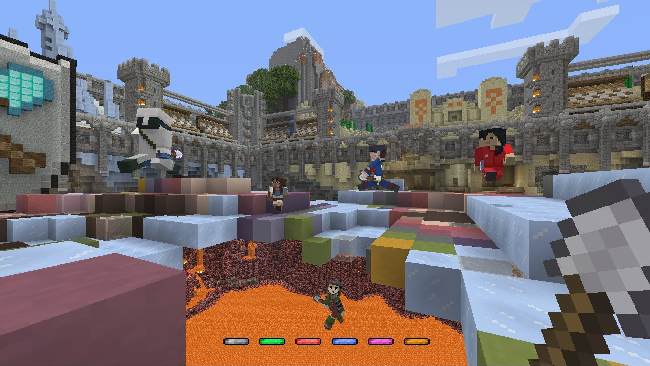Как установить майнкрафт windows 10 edition — Советы и Инструкции

Шаг 1: Проверьте, удовлетворяет ли ваш компьютер минимальным требованиям.
Майнкрафт Windows 10 Edition может работать на компьютерах с операционной системой Windows 10 и требует 2 ГБ оперативной памяти и 1 ГБ места на жестком диске. Убедитесь, что ваш компьютер соответствует этим требованиям, прежде чем установить игру.
Шаг 2: Откройте Microsoft Store
Майнкрафт Windows 10 Edition можно скачать и купить через магазин приложений Microsoft Store. Откройте Microsoft Store на своем компьютере.
Шаг 3: Найдите Minecraft Windows 10 Edition
Найдите Minecraft Windows 10 Edition в поиске приложений или пройдите по ссылке Microsoft Store https://www. microsoft. com/ru-ru/p/minecraft-for-windows-10/9nblggh2jhxj.
Шаг 4: Купите игру
Нажмите на кнопку «Купить», чтобы приобрести игру. После того, как вы установите игру на свой компьютер, Microsoft автоматически списывает оплату с вашего аккаунта iTunes.
Шаг 5: Установка игры
После того, как игра будет куплена, нажмите кнопку установить и дождитесь, пока игра скачается и установится на ваш компьютер.
Шаг 6: Запустите игру
После того, как игра будет установлена, ее можно запустить через меню приложений Microsoft Store или через меню «Пуск» в Windows 10. Наслаждайтесь игрой!
Дополнительные советы:
— Убедитесь, что у вас достаточно места на жестком диске, прежде чем устанавливать игру.
— Если у вас возникнут проблемы при установке или запуске игры, обратитесь к службе поддержки Microsoft.